Tack vare den ständigt framåtgående tekniken blir våra datorer mer effektiva och kraftfulla för varje dag som går. Om vi pratar om råvaruspecifikationer blir nästan allt större och bättre. Ta till exempel hårddiskar som nu kan hålla löjliga mängder data och har kapacitet som spänner över många Terabyte. Men medan ökat diskutrymme verkligen är en bra sak, kan det (och i allmänhet gör) att hantera hårddiskarna (och deras partitioner) till en syssla.
Och det är här partition manager programvara komma in i bilden. Med dessa verktyg kan du enkelt hantera flera diskpartitioner och stödja många diskoperationer som partitionssammanfogning, delning och storleksändring. De stöder även avancerade funktioner som säkerhetskopiering av data och OS-migrering. Blir otålig redan? Här är en detaljerad titt på 5 bästa partition manager programvara för Windows.
1. Paragon Partition Manager 16
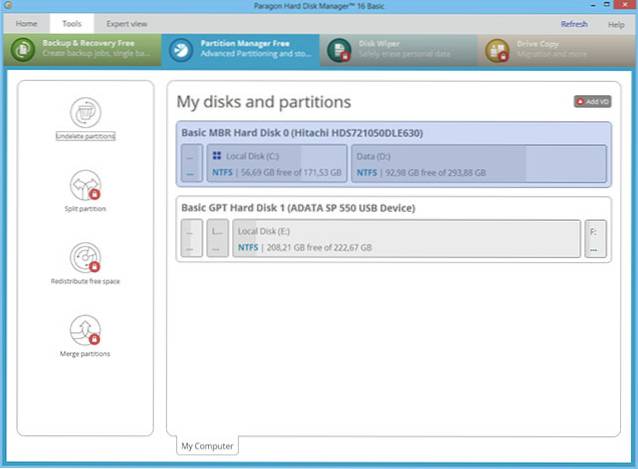
En av de mest populära och välkända applikationerna för partitionshantering där ute, Paragon Partition Manager är fulladdad med ett imponerande antal funktioner. Från att flytta / ändra storlek på partitioner till att ändra volymetiketter och från att ta bort partitioner till att konvertera filsystem kan Paragon Partition Manager göra allt.
Högerklicka bara på den partition som du vill hantera i den visade partitionskartan, välj och konfigurera diskoperationerna (t.ex. flytta, ändra storlek) som ska tillämpas, och Paragon Partition Manager hanterar resten. Dessa alternativ kan också nås via menyfältet menyfliksområdet. Flera diskhanteringsåtgärder köas ihop och görs inte förrän de har bekräftats, vilket gör det enklare. Andra funktioner inkluderar konvertering av partitioneringsschema (MBR till GPT och vice versa), starthanteringsfunktionalitet för att enkelt hantera datorer med flera OS, distribuering av ledigt utrymme och diskjustering, och till och med säkerhetskopiering och återställning via avancerat stöd för Virtual Disks (VD). Paragon Partition Manager spelar bra med alla större filsystem, som NTFS och Ext4.
Inte bara det, Paragon Partition Manager har också förmågan att dölja en HFS-enhet till NTFS (och vice versa) utan att behöva formatera enheten. Sammantaget är Paragon Partition Manager en omfattande lösning för partitionshantering och Paragon har nu gjort det till en del av Paragon Hard Disk Manager för Windows. Programvaran är tillgänglig gratis med en begränsad funktionsuppsättning, och den betalda versionen är tillgänglig för $ 49,95 (men om du går för 5+ licenser kostar det dig $ 39,95 per licens istället).
Plattforms tillgänglighet: Windows 10, 8, 7, Vista och XP.
Pris: Betalda versioner börjar från 39,95 $, gratisversion med begränsade funktioner tillgängliga.
Ladda ner
2. Acronis Disk Director 12

Det är nästan omöjligt att prata om partitionshanteringsprogramvara utan att nämna Acronis Disk Director, och av goda skäl. Med en lastbil med kraftpaketfunktioner är det en extremt potent programvara som gör partitionshantering till en cakewalk.
Oavsett om det är standarddiskhanteringsåtgärder (flyttning, storleksändring, sammanslagning etc.) eller andra relaterade uppgifter (t.ex. defragmentering, volymredigering), Acronis Disk Director kan hantera nästan allt du kastar åt det. Förutom det kan du använda den för att kartlägga flera hårddiskar, återställa skadade volymer och enkelt konvertera mellan partitioneringsscheman som MBR och GPT. Dessutom låter Acronis Disk Director's kloningsfunktion ha alla dina favoritprogram och inställningar igång på en ny disk (partition) i ögonblick. Du kan också förhandsgranska ändringar innan du begår dem och till och med skapa startbart media med den här saken.
Dessutom stöder Acronis Disk Director alla format som används i stor utsträckning, inklusive FAT16, FAT32, NTFS, Ext2, Ext3, Linux SWAP och ReiserFS3. Plus, den senaste versionen, Acronis Disk Director 12 är helt kompatibel med både BIOS- och UEFI-baserad hårdvara och är kompatibel med alla versioner av Windows upp till Windows 10.
Gå till Acronis Disk Director om du letar efter en robust partition manager-applikation som också erbjuder några praktiska tillbehör som kloningsfunktioner. Med detta sagt är det viktigt att notera att det är dyrt jämfört med tävlingen, och den kostnadsfria provperioden låter dig bara arbeta med partitioner upp till 100 MB.
Plattforms tillgänglighet: Windows 10, 8, 7, Vista och XP.
Pris: Betald version kostar $ 49,99. Finns även som en funktionsbegränsad testperiod med obegränsad längd.
Ladda ner
3. MiniTool Partition Wizard
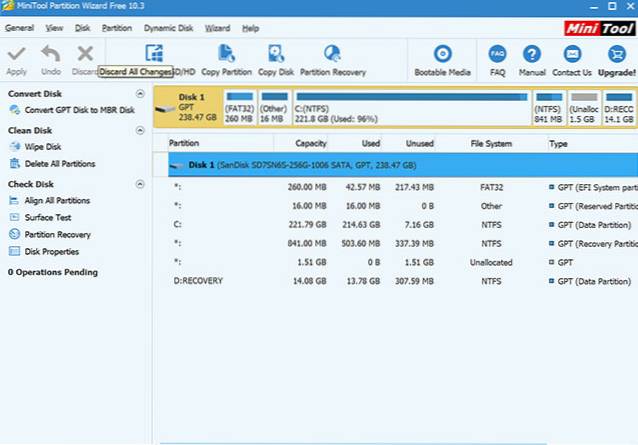
Lätt att använda men överraskande kapabel, MiniTool Partition Wizard kan ta hand om alla dina diskpartitionshanteringsbehov, vare sig stora eller små. Det stöder en hel skala av avancerade diskhanteringsåtgärder (t.ex. flytta, ändra storlek, kopiera, dela och torka) och sedan lite mer.
Att komma igång är helt enkelt en fråga om att välja den partition du vill hantera och att specificera / konfigurera de operationer som ska utföras via vänster sidofält. Färgkodade indikatorer gör det lättare att skilja mellan olika partitionstyper. Dessutom kan flera operationer köas och sedan begås. Alla andra allmänna funktioner, som konvertering av partitioneringsschema, partitionsåterställning, filsystemkonvertering, klusterstorleksändring och OS-migrering är också tillgängliga.
Sammanfattningsvis är MiniTool Partition Wizard perfekt för grundläggande till avancerade diskhanteringskrav. Och det faktum att det finns i många olika versioner, som passar alla från nybörjare till avancerade användare, gör bara saker bättre. Medan den fria versionen av MiniTool Partition Wizard levereras med nästan alla funktioner du kan önska i en diskpartitionshanteringsprogramvara, om du vill ha avancerade funktioner som möjligheten att konvertera NTFS till FAT32, ändra klusterstorlekar, ändra partitions serienummer, återställa data från en förlorad eller borttagen partition eller mer måste du köpa Pro-versionen.
Plattforms tillgänglighet: Windows 10, 8, 7, Vista och XP.
Pris: Betalda versioner börjar från $ 39,00, gratis version tillgänglig.
Ladda ner
4. AOMEI Partition Assistant
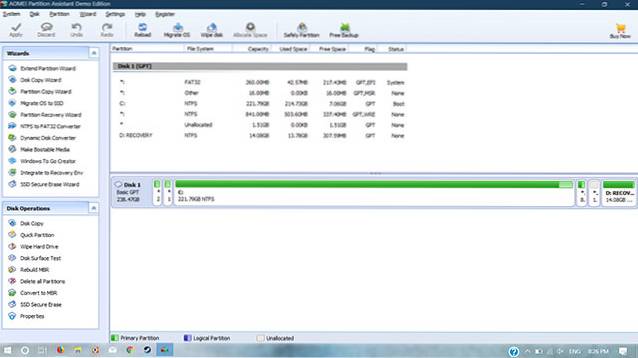
På jakt efter en gedigen och väldesignad programvara för partitionshantering? Titta inte längre än AOMEI Partition Assistant. När det gäller enkel partitionshantering markerar det alla rätt rutor.
AOMEI Partition Assistant stöder fullt ut alla vanliga partitionshanteringsåtgärder, inklusive sammanslagning, storleksändring, delning och justering. Bortsett från det kan du kontrollera partitionsegenskaper, tinker med etiketter och till och med återställa förlorade partitioner. I likhet med andra liknande applikationer köer AOMEI Partition Assistant också flera operationer, som kan användas efter att ha begått. Vad som skiljer det från resten är dock en praktisk samling guider som den kommer med. Dessa guider gör det extremt enkelt att utföra avancerade partitionshanteringsuppgifter som OS-migrering (till både hårddiskar och SSD-enheter), konvertera filsystem och till och med skapa startbara media. Sedan finns det också Snabb partition funktionen, som låter dig partitionera om en hel hårddisk i några klick.
Programvaran finns i flera versioner, inklusive en gratis version som erbjuder de flesta av de funktioner du kan förvänta dig i en programvara för diskhantering. Det missar dock funktioner som möjligheten att tilldela ledigt utrymme från en partition till en annan, partitionsjustering, snabb partitionering och kommandoradsstöd. För dessa funktioner måste du köpa pro-versionen.
Kort sagt, använd AOMEI Partition Assistant om du vill ha ett fullt utrustat, men ändå lättanvänt diskpartitionshanteringsverktyg. Det är också värt att notera att dess serverversioner är extremt kapabla och perfekta för IT-administratörer.
Plattforms tillgänglighet: Windows 10, 8, 7, Vista och XP.
Pris: Betalda versioner börjar från $ 39,95, gratisversion tillgänglig.
Ladda ner
5. Macrorit Disk Partition Expert
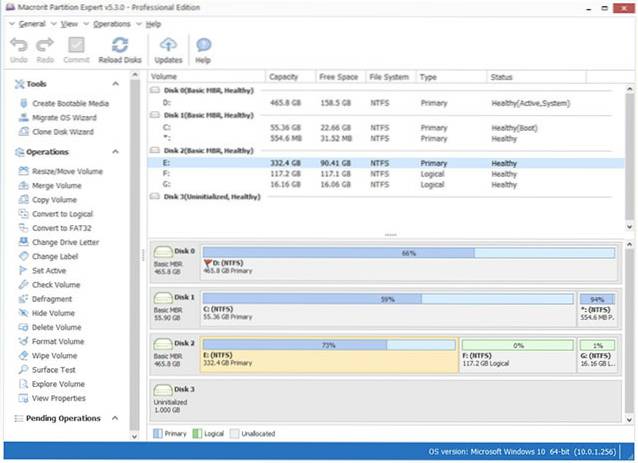
När du använder den för första gången är det lätt att avfärda det Macrorit Disk Partition Expert som ännu en partitionshanteringsapplikation. Och även om det inte är helt fel, finns det skäl till varför det är värt att överväga.
Nu när det gäller standarddiskpartitioner (t.ex. storleksändring, sammanslagning, delning, datamigrering) har Macrorit Disk Partition Expert fått ryggen. Stöd för alla andra vanliga uppgifter som partitioneringsschema och filsystemkonvertering, OS-migrering och kontroll av skivytan finns också. Men kickern är att Macrorit Disk Partition Expert lyckas packa in alla dessa funktioner i ett riktigt lätt paket, som inte krossar systemresurser. Dessutom är den också tillgänglig som en bärbar applikation, så du behöver inte ens bry dig om att installera den. Häftigt, är det inte??
Dessutom, om du undrar, erbjuder Macrorit alla funktioner du kan förvänta dig av en diskpartitionshanteringsprogramvara. Förutom de vanliga funktionerna som jag har nämnt ovan ger programvaran möjligheten att konvertera MBR till GPT eller att konvertera NTFS till FAT32 utan att förlora några data. Du kan också ändra storlek på FAT-partitioner med Macrorit och till och med ändra klusterstorlekar med lätthet. Den stöder också hårddiskar som är större än 2 TB i kapacitet och stöder fullt ut alla vanliga sektorstorlekar inklusive 512 byte, 1K, 2K och 4K. Tillsammans med det finns det också många andra funktioner som du kan kolla in från sidan Macrorit-funktioner.
Om du vill ha en lätt partitionshanteringsprogramvara som också är särskilt bärbar är Macrorit Disk Partition Expert det du behöver. Sedan finns det också det faktum att startpriset för sina betalda versioner är lägre än andra applikationer.
Plattforms tillgänglighet: Windows 10, 8, 7, Vista och XP.
Pris: Betalda versioner börjar från $ 39,99, gratisversion tillgänglig.
Ladda ner
Se även: Hur man kontrollerar hårddiskens hälsa i Windows
Hantera dessa diskpartitioner bättre
Korrekt diskhantering (partition) är ett av de grundläggande kraven för att ha datorns hårddisk (och i tillägg, data lagrad på den) säker och sund. Och de ovan diskuterade applikationerna gör det superlätt att göra det. Vill du ha funktionsbelastad diskpartitionsprogramvara med alla typer av kloning, säkerhetskopiering och återställning? Gå till Acronis Disk Director eller Paragon Partition Manager. Letar du efter lite mer grundläggande diskpartitioneringsverktyg med ett par extra som kastas i mixen? MiniTool Partition Wizard, AOMEI Partition Assistant och Macrorit Disk Partition Expert kommer att göra jobbet bra. Ta dem alla för en snurr och nämn de som fungerar bäst för dig i kommentarerna nedan.
 Gadgetshowto
Gadgetshowto



